Oprava: Jejda, něco se pokazilo, ve vyhledávání na Twitteru došlo k chybě
V tomto článku jsme se pokusili vyřešit chybu „Jejda, něco se pokazilo“, se kterou se uživatelé Twitteru setkávají při pokusu o vyhledávání.

Uživatelé Twitteru nemohou vyhledávat, protože při hledání narazí na chybu „Jejda, něco se pokazilo“. Pokud se potýkáte s takovým problémem, můžete najít řešení podle níže uvedených návrhů.
- Co je to Jejda Něco se pokazilo ve vyhledávání na Twitteru?
- Jak opravit chybu Jejda, něco se pokazilo ve vyhledávání na Twitteru
Co je to Jejda Něco se pokazilo ve vyhledávání na Twitteru?
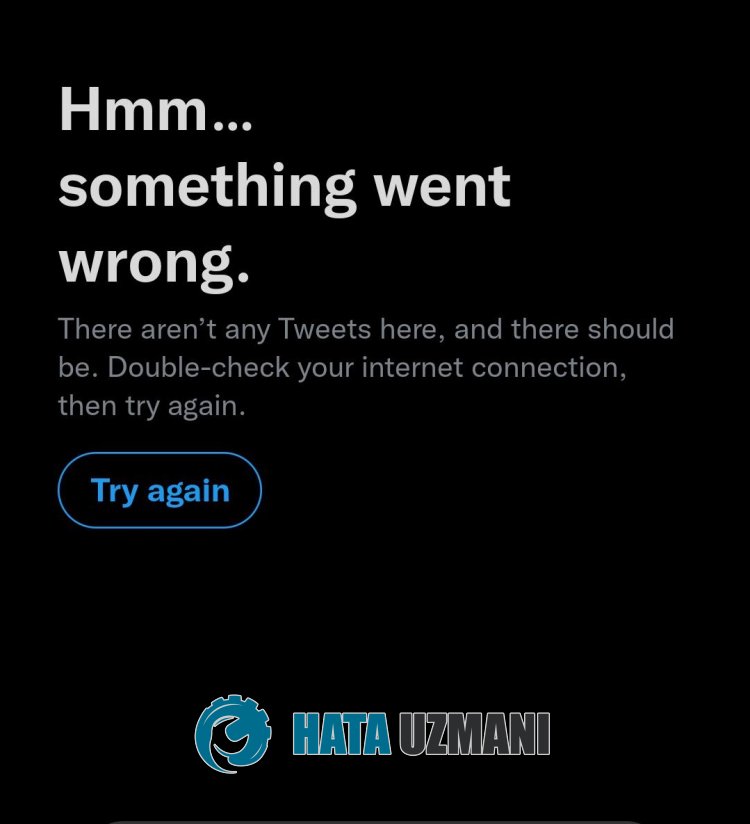
Twitter Jejda Něco se pokazilo je obvykle způsobena problémem s internetovou mezipamětí.
Může se to stát také kvůli mezipaměti aplikace nebo proto, že aktualizace je zastaralá.
Samozřejmě se s takovou chybou můžete setkat nejen kvůli tomuto problému, ale také kvůli mnoha problémům.
Proto vám poskytneme několik návrhů, jak opravit chybu „Jejda, něco se pokazilo“, na kterou narazíte při vyhledávání na Twitteru.
Jak opravit chybu Jejda, něco se pokazilo ve vyhledávání na Twitteru
Chcete-li tuto chybu opravit, můžete najít řešení problému podle níže uvedených návrhů.
1-) Zkontrolujte svůj internet
Problém se síťovým připojením v online aplikacích může způsobit, že narazíte na různé chyby, jako je tato,aváš přístup může být omezen.
Proto musíte zkontrolovat svůj internetazjistit, co je příčinou problému.
Pokud se připojujete přes Wi-Fi, zkontrolujte síť, ke které se připojujete.
Pokud jste nezaznamenali žádné problémy s připojením k síti, přihlaste se do aplikace Twitterazkontrolujte vypnutímaopětovným zapnutím připojení Wi-Fi.
Pokud problém přetrvává, můžete zkontrolovat, zda problém přetrvává znovu, povolením mobilních dat.
2-) Vymažte mezipaměť Twitteru
Jakýkoli problém s mezipamětí Twitteru může způsobit, že narazíte na různé chyby, jako je tato.
Proto můžete vymazáním mezipaměti Twitteru nechat mezipaměť překonfigurovat.
Pro uživatele systému Android;
- Vstupte do nabídky nastavení.
- Poté klepněte na „Aplikace“.
- Na obrazovce, která se otevře, klepněte na aplikaci „Twitter“.
- Poté klepněte na "Úložiště"akliknutím na tlačítko "Vymazat data" jej vymažte.
Pro uživatele iOS;
- Vstupte do nabídky nastavení.
- Poté klepněte na „Obecné“.
- Na obrazovce, která se otevře, klepněte na „Úložiště iPhone“.
- Poté vyberte aplikaci „Twitter“akliknutím na „Stáhnout aplikaci“ ji vymažte.
Po tomto procesu otevřete aplikaci Twitterazkontrolujte, zda problém přetrvává.
3-) Aktualizujte Twitter
Skutečnost, že aplikace Twitter není aktuální, způsobí, že narazíte na různé chyby, jako je tato,anebudete moci používat mnoho funkcí.
Pokud čelíte Twitteru Jejda, něco se pokazilo, musíte zkontrolovat, zda je aplikace Twitter aktuální.
Za tímto účelem zkontrolujte, zda Twitter obdrží novou žádost o aktualizaci pomocí aplikace Obchod Google Play nebo App Store.
4-) Použijte Twitter Lite
Pokud pro vás žádný z výše uvedených návrhů není řešením, můžete to zkontrolovat pomocí Twitter Lite.
Tento proces bude platný pouze pro uživatele se zařízeními Android.
- Otevřete Obchod Google Playavyhledejte „Twitter Lite“.
- Poté nainstalujte „Twitter Lite“.
Po dokončení instalace spusťte aplikaciapo přihlášení ke svému účtu zkontrolujte, zda problém přetrvává.








![Jak opravit chybu serveru YouTube [400]?](https://www.hatauzmani.com/uploads/images/202403/image_380x226_65f1745c66570.jpg)

















